随着科技的不断发展,U盘已经成为人们日常生活中不可或缺的重要设备之一。然而,有时候我们会遇到U盘磁盘保护问题,无法对其中的文件进行读取或写入。本文将为您介绍一些实用方法,帮助您解除U盘磁盘保护,让您的数据自由传输。
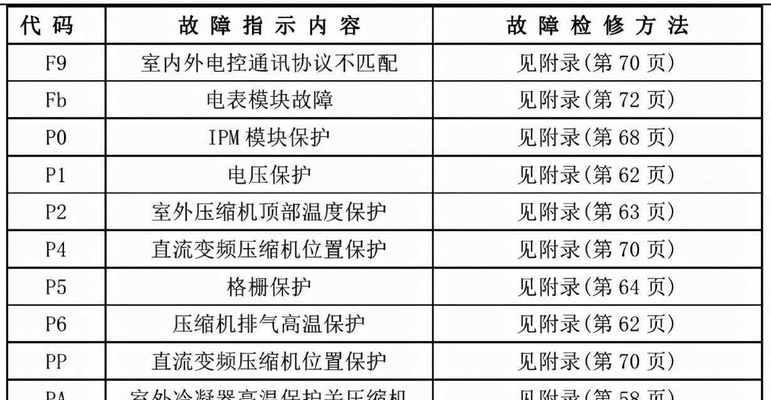
一、检查U盘开关
通过检查U盘上是否有开关,确保其处于非保护状态,可以解除U盘磁盘保护。有些U盘设计了物理开关,将其切换到“开”状态即可。
二、查看U盘属性
在电脑资源管理器中找到U盘,右键点击并选择“属性”,进入属性窗口。在“常规”选项卡中,确认是否勾选了“只读”选项,如果有则取消勾选。
三、使用命令提示符解除保护
打开命令提示符窗口(Windows+R键,输入“cmd”并按下回车键),在窗口中输入“diskpart”命令并回车。接着输入“listdisk”命令,查找您的U盘所对应的磁盘号。然后输入“selectdiskx”(x代表您的U盘磁盘号)并回车,接着输入“attributesdiskclearreadonly”命令,最后输入“exit”命令退出。
四、尝试使用注册表编辑器
在Windows系统中,按下Windows+R键,输入“regedit”并按下回车键,打开注册表编辑器。在左侧导航栏中依次展开“HKEY_LOCAL_MACHINE”→“SYSTEM”→“CurrentControlSet”→“Control”,找到“StorageDevicePolicies”文件夹。如果没有该文件夹,可以右键点击“Control”文件夹,选择“新建”→“键值”,将其命名为“StorageDevicePolicies”。在右侧窗口中右键点击空白处,选择“新建”→“DWORD(32位)值”,将其命名为“WriteProtect”。双击“WriteProtect”并将数值数据改为“0”,最后点击确认。
五、尝试使用第三方工具
如果以上方法都无法解除U盘磁盘保护,可以尝试使用一些第三方工具,如DiskPart工具、HPUSBDiskStorageFormatTool等。这些工具可以帮助您重新分区、格式化U盘,从而解除磁盘保护。
六、检查病毒感染
有时候,U盘磁盘保护问题可能是由于病毒感染造成的。通过及时更新杀毒软件,并进行全盘扫描,清除病毒,可以解决此问题。
七、尝试在其他计算机上使用U盘
有时候,U盘磁盘保护问题可能是由于某个计算机的系统设置造成的。尝试在其他计算机上使用U盘,看是否能够解除磁盘保护。
八、检查U盘电脑驱动器
在设备管理器中检查U盘的电脑驱动器是否正常工作。如果存在问题,可以选择更新驱动程序,解决U盘磁盘保护问题。
九、尝试使用U盘修复工具
一些厂商提供了专门的U盘修复工具,可以帮助解决U盘磁盘保护问题。下载并使用相应的修复工具,可能会解决您的问题。
十、备份数据后格式化U盘
如果您不急于保留U盘中的数据,可以选择备份数据后对U盘进行格式化。格式化将清除所有数据并恢复U盘到出厂状态,也可解除磁盘保护。
十一、尝试更换U盘
如果经过多次尝试仍无法解除U盘磁盘保护,可能是U盘本身出现问题。尝试更换一个新的U盘,看是否能够解决问题。
十二、联系U盘厂商寻求帮助
如果您对技术操作不熟悉,或者无法通过以上方法解决U盘磁盘保护问题,可以联系U盘厂商的客服寻求帮助。他们会提供专业的解决方案。
十三、避免使用未知来源的U盘
使用未知来源的U盘容易导致病毒感染和磁盘保护问题。在保证安全性的前提下,尽量避免使用未知来源的U盘。
十四、定期维护U盘
定期对U盘进行清理和维护,可以减少磁盘保护问题的发生。及时清理垃圾文件、整理文件结构,有助于提高U盘的稳定性。
十五、加强数据备份
无论解决了磁盘保护问题与否,加强数据备份都是非常重要的。定期将重要数据备份到其他存储介质,以防数据丢失或U盘损坏。
通过本文介绍的实用方法,相信您可以解除U盘磁盘保护问题,让您的数据自由传输。同时,为了保证数据的安全性,建议加强数据备份和定期维护U盘,以防止数据丢失和其他问题的发生。在使用U盘时,也要尽量避免使用未知来源的U盘,保护您的计算机和数据安全。
如何解除U盘磁盘保护
随着移动存储设备的普及,U盘已成为我们日常工作和学习中必不可少的工具。然而,有时我们可能会遇到U盘磁盘保护的问题,导致无法正常读取和写入数据。本文将详细介绍如何解除U盘磁盘保护,让你的U盘恢复正常使用。
了解U盘磁盘保护的原因
U盘磁盘保护是由于U盘的存储芯片中的闪存芯片上的写保护开关被打开,导致无法进行写入操作。这一保护机制主要是为了防止误操作或病毒感染导致数据丢失。
检查U盘物理开关
我们需要检查U盘外壳上是否存在物理开关。有些U盘会在外壳上设计有一个小开关,用来控制写保护。如果存在这样的开关,请将其切换到关闭状态。
修改注册表解除保护
1.打开运行窗口,输入“regedit”并按下回车键,打开注册表编辑器。
2.在注册表编辑器中,找到路径HKEY_LOCAL_MACHINE\SYSTEM\CurrentControlSet\Control\StorageDevicePolicies。
3.如果该路径下存在WriteProtect键值,将其数值设为0;如果不存在,则需要手动创建一个DWORD值并将其命名为WriteProtect,并将数值设为0。
4.重启电脑后,重新插入U盘,查看是否解除了磁盘保护。
使用命令解除磁盘保护
1.打开命令提示符窗口,可以通过快捷键Win+R输入“cmd”打开。
2.输入“diskpart”并按下回车键,进入磁盘管理工具。
3.输入“listdisk”命令,列出所有可用磁盘。
4.根据U盘的磁盘编号,使用“selectdiskn”的命令选中U盘,其中n代表U盘的磁盘编号。
5.输入“attributesdiskclearreadonly”命令,清除U盘的只读属性。
6.重启电脑后,重新插入U盘,查看是否解除了磁盘保护。
使用第三方软件解除磁盘保护
如果以上方法都无法解决U盘磁盘保护问题,可以尝试使用第三方软件来解决。一些U盘修复工具或数据恢复软件可能会提供解除磁盘保护的选项,可以根据实际情况选择合适的软件进行操作。
禁用U盘写保护策略
1.打开运行窗口,输入“gpedit.msc”并按下回车键,打开组策略编辑器。
2.在组策略编辑器中,依次展开“计算机配置”、“管理模板”、“系统”,找到“可移动存储访问”选项。
3.双击“可移动存储访问”,在弹出的窗口中选择“禁止所有可移动存储访问”。
4.将状态更改为“已禁用”,点击确定保存设置。
5.重新插入U盘,查看是否解除了磁盘保护。
重新格式化U盘
如果以上方法都无效,可以尝试重新格式化U盘。请注意,在格式化之前一定要备份好重要的数据,因为格式化将会清空U盘中的所有数据。
联系U盘生产商技术支持
如果以上方法都无法解决问题,建议联系U盘生产商的技术支持团队,获取更专业的帮助和指导。
了解U盘磁盘保护的常见问题
1.磁盘保护开关是否打开。
2.U盘是否受到病毒感染。
3.U盘是否受到写保护策略的限制。
4.U盘是否存在硬件故障。
如何预防U盘磁盘保护问题
1.注意在使用前检查U盘物理开关。
2.定期更新和使用杀毒软件,避免病毒感染。
3.注意避免误操作或非法格式化。
4.妥善保存U盘,避免受到物理损坏。
通过本文介绍的方法,我们可以轻松解除U盘磁盘保护,让U盘恢复正常使用。但是在操作过程中请注意备份重要数据,以免造成数据丢失。同时,我们也了解了预防和常见问题,希望能帮助到遇到类似问题的读者。




